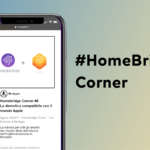Come installare NodeJS per Homebridge
Reading Time: 3 minutesLa scorsa settimana vi abbiamo iniziato degli step necessari per poter avere HomeBridge sui nostri Mac. Oggi proseguiamo con gli step propedeutici. In questa guida vi parleremo di come installare NodeJS per poter essere sicuri di poter installare successivamente qualsiasi plugin sia necessario per il funzionamento dei vostri accessori domotici.
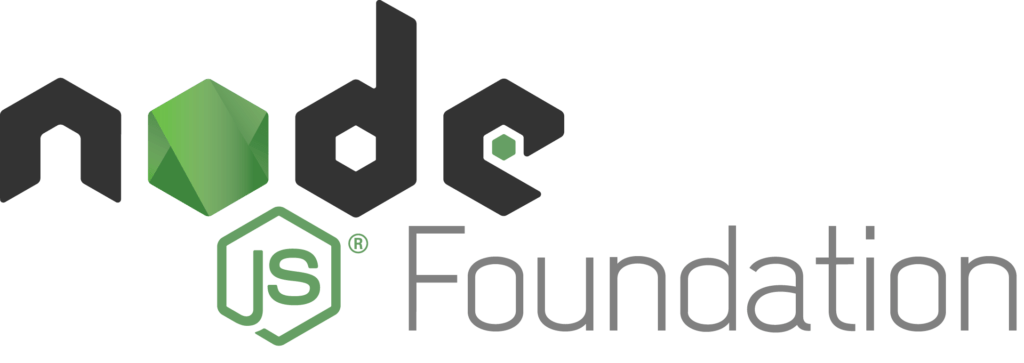
Come abbiamo visto, per poter lavorare HomeBridge ha bisogno di alcuni componenti che non sono presenti su macOS. La scosa settimana abbiamo visto come installare HomeBrew.
Qui vi parlammo di HomeBrew, come ricorderete, è un gestore di pacchetti. Tramite di esso potremo installare varie applicazioni, sviluppate anche per altri sistemi, ed utilizzarli su macOS.
Oggi passiamo ad installare lo strato applicativo di base, che poi ci permetterà di avere HomeBridge sul Mac: nodejs.
Prima di procedere, per chi preferisse, abbiamo realizzato un video apposito sul nostro canale YouTube in cui mostriamo passo dopo passo come ottenere il risultato voluto con homebridge:
Per chi non lo sapesse, nodejs è una piattaforma che ci permetterà di eseguire codice javascript Server Side, direttamente dal nostro mac.
COME INSTALLARE NODEJS
Homebridge, sia nella parte core che nella parte plugin, è scritta in javascript: avremo, quindi, la necessità di andare ad installare nodejs per poter utilizzare questa piattaforma.
L’installazione di nodejs può avvenire in due modi differenti, ma alternativi tra loro:
- Da sito web
- Tramite HomeBrew
INSTALLAZIONE DA SITO WEB
Se si opta per questo tipo di installazione, basterà collegarsi al sito web ufficiale e scaricare l’ultima versione ufficiale rilasciata.
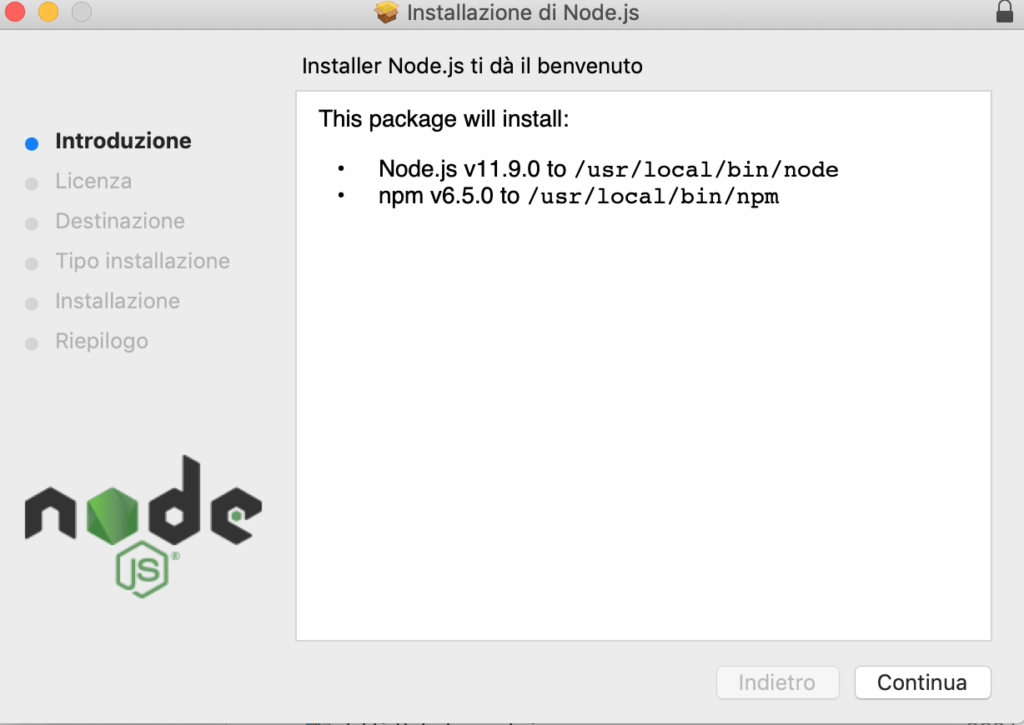
Il pacchetto distribuito è in formato pkg. Per poterlo installare basterà il classico doppio click e seguire la procedura guidata.
Al termine, avremo i comandi necessari per poter utilizzare HomeBridge.
INSTALLAZIONE TRAMITE HOMEBREW
Nodejs è presente anche nel gestore dei pacchetti di HomeBrew, che abbiamo installato nella scorsa guida.
Per poter procedere all’installazione tramite gestore pacchetti, apriamo il terminale e digitiamo:
brew install nodeLa procedura è automatica: una volta dato “invio” verrà installato sul nostro Mac.

Per verificare che sia correttamente installato, basterà lanciare il seguente comando:
node -vAl momento della stesura della presente guida, l’ultima versione disponibile è la 11.9.
Per controllare, in futuro, se ci siano aggiornamenti di applicazioni installate tramite brew, basterà digitare:
brew updateIl comando effettuerà automaticamente l’update di tutti i pacchetti installati (sarà evidenziato con un segno di spunta) e fornirà, altresì, tutti i pacchetti aggiornani nel repository di brew.
Potete utilizzare il sistema di installazione che preferite: vanno entrambe bene.
Dal canto mio, prediligo utilizzare HomeBrew: in caso di aggiornamenti questi avverranno in auomatico, senza necessità di verificare sul sito del produttore.
Siamo così giunti al termine di questa guida, per l’installazione di HomeBrew.
La prossima settimana, finalmente, procederemo all’installazione di HomeBridge e al suo primo avvio.
Alla prossima!